При первом включении нового телефона под управлением операционной системы Андроид пользователю предлагается ввести данные Гугл-аккаунта и зарегистрироваться. Можно пропустить этот этап, но это делать не рекомендуется за счет следующих удобств, которые он дает:
- синхронизация информации из записной книжки;
- сохранение в едином месте паролей и логинов;
- упрощение пользованием сервисами, которые помнят ваши действия на других гаджетах под этим аккаунтом.
Впрочем, основной и самой важной задачей Гугл-аккаунта для рядового пользователя остается возможность синхронизации и сохранения на удаленном облаке всех телефонных номеров, которых иногда насчитывается несколько сотен или даже тысяч. В итоге при смене гаджета вручную перенос занимает много времени, а если смартфон был сломан или утерян, то скопировать их на новый будет просто нереально. Использование же Гугл-аккаунта позволит быстро восстановить все данные и не потерять контакты ни одного друга, коллеги или знакомого. Это особенно важно при условии, что далеко не с каждым человеком сегодня вы общаетесь регулярно, а среди многих из контактов связь поддерживаться всего несколько раз в год или вовсе они не нужны до наступления какой-либо экстренной или специфической ситуации.
Как вытянуть данные с разбитого телефона Samsung
Как посмотреть контакты в Google-аккаунте
Увидеть все контакты, хранящиеся в вашем аккаунте, можно с любого ПК или планшета. Для этого достаточно открыть браузер и зайти на страницу поиска системы Google. В правом верхнем углу вы найдете свою аватарку (при условии, что вы вошли заранее в свой аккаунт) или кнопку для ввода логина с паролем (браузер может «помнить» несколько аккаунтов, поэтому нужно выбрать подходящий). Рядом находится иконка в виде десяти квадратиков, после нажатия на которую появляется меню, где необходимо выбрать «Контакты».
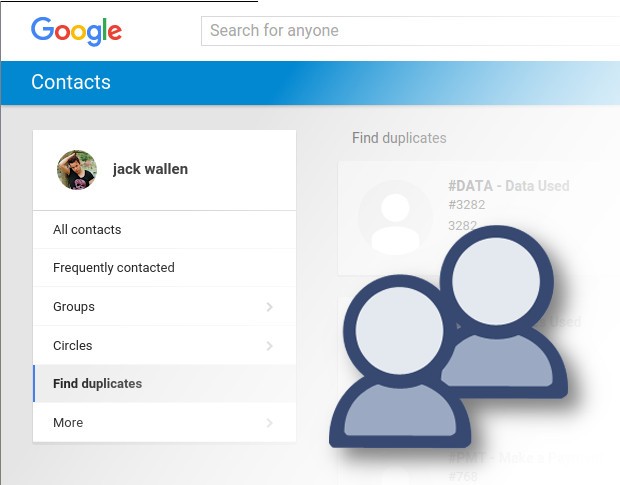
Теперь вам доступен список сохраненных в Гугл-Аккаунте контактов. В левой части страницы одновременно будет доступно главное меню, которое при желании можно свернуть, нажав на расположенные вверху три горизонтальные полоски. По умолчанию у каждого контакта имеется имя, адрес почты, номер телефона и должность. В верхней части списка находятся «важные» контакты, а затем они идут в алфавитном порядке.
Во вкладе «Похожие контакты» (меню) можно увидеть позиции с одинаковым номером или именем, которые при желании можно объединить для снижения их количества и упрощения использования.
Google Contacts на компьютере
Аккаунт Google позволяет добавлять новые контакты на компьютере с последующей синхронизацией у других гаджетов. Это намного удобнее при необходимости внести данные большого количества людей. Для добавления выполните следующие действия:
- в разделе «Контакты» нажмите на круглую розовую кнопку в правом нижнем углу;
- заполните необходимые поля с данными контакта;
- кликните на кнопку «Сохранить».
После сохранения контакт автоматически сохранится в аккаунте и будет добавлен на ваш смартфон или другой гаджет, привязанный к аккаунту (при условии, что настроена синхронизация). Это очень удобно, так как достаточно заполнить табличку с данными о пользователе один раз и он сразу появится под аналогичным названием на других гаджетах, сэкономив массу времени на ручное вбивание.
Как разблокировать телефон если не знаешь пароль
Как сохранить контакты телефона в Google
Большинство контактов на смартфон заносятся первоначально на телефон, с которого их нужно перенести непосредственно в аккаунт. Сделать это можно с помощью экспорта/импорта или синхронизации. В первом случае придерживайтесь следующего алгоритма:
- в разделе «Контакты» откройте меню «Настройки» (названия могут несколько отличаться в зависимости от конкретной модели телефона и, например, на Самсунге необходимо пройти по следующему пути – Меню – Контакты – три точки в верхнем правом углу – Управление контактами);
- нажимаем пункт «Экспорт/импорт контактов» и выбираем нужный нам «экспорт»;
- вся телефонная книга смартфона сохранится в файл, который необходимо найти на телефоне и отправить его в Гугл.Диск или другое хранилище.
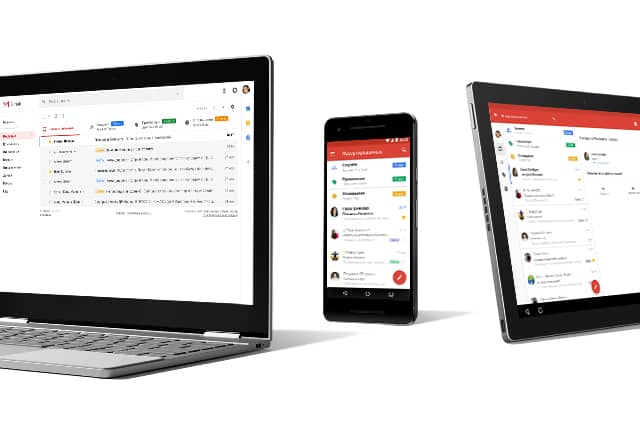
При необходимости скопировать все контактные данные из файла в телефон достаточно выполнить все перечисленные процедуры, но выбрать не «экспорт», а «импорт». Аналогично импортировать все телефонные номера можно и напрямую в собственном аккаунте на Google. Для этого есть в меню соответствующий раздел, где достаточно выбрать нужный файл. Если после импорта количество контактов в окне браузера не увеличилось, то обновите страницу. После этого проблема должна исчезнуть и вы увидите обновленный перечень контактов, где будут выделены “похожие номера”, которые объединяются в пару кликов и вы увидите приведенный в порядок список.
Синхронизированные контакты в Gmail
Возиться каждый раз с импортом файлов в телефонную книгу на смартфоне, искать похожие контакты проблематично и достаточно долго. Более разумно настроить синхронизацию контактов, при которой новые данные автоматически будут попадать в ваш телефон из Google аккаунта, и вы можете не беспокоиться об актуальности данных, имея всегда под рукой актуальные телефонный справочник.
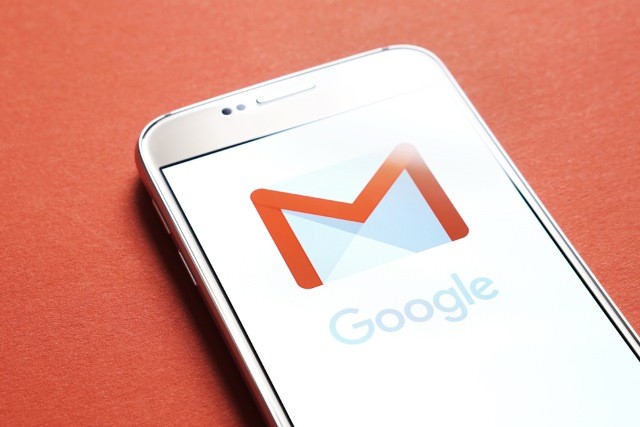
Для активации этой возможности на своем Самсунге выполните следующие действия:
- перейдите в «Настройки»;
- выберите пункт «Облако и учетные записи»;
- нажмите на раздел «Google».
Затем останется только выбрать для синхронизации пункт «Контакты». Теперь после появлению нового контакта в вашем аккаунте Google информация сразу появится в ваших телефонах или планшетах, подключенных к конкретному электронному адресу. Обратим внимание, что если вы внесли в телефон новые контакт, то на удаленном сервере он появится только после экспорта всех данных и синхронизация в обратную сторону не работает, что может быть несколько неудобно для рядового пользователя. Впрочем, в этом есть разумное зерно, а если вы не хотите связываться с компьютером, то внести данные в Гугл-аккаунт можно сразу через браузер вашего мобильного телефона, что станет отличной альтернативой.
Вместо заключения
Как видите, возможность синхронизации контактов и хранения данных на удаленном сервере Google – отличная возможность защитить себя от потери важной информации. Последняя происходит достаточно часто, ведь важный контакт можно удалить случайно, а также в результате потери или кражи телефона, его выхода из строя. Для предупреждения проблем мы рекомендуем регулярно делать экспорт контактов с их переносом в Google аккаунт. Это займет всего несколько минут и достаточно эту процедуру выполнять 1-2 раза в месяц, что сэкономит массу нервов и времен, ведь очень сложно предполагать дату выхода из строя телефона или его, не дай Бог, потерю (если вы планируете купить новый гаджет, то просто сделайте экспорт перед его выключением).
Параллельно мы рекомендуем выполнять корректировку сведений контактов в Гугл, добавляя туда кроме номера телефона другую информацию. Например, обязательное указание дня рожденья не позволит забыть о поздравлении и подарке, а электронная почта позволит быстро отправить письмо при необходимости. Одновременно возможность автоматического поиска “похожих” контактов в Гугл позволит навести порядок в записной книжке, избавившись от мусора в виде одинаковых данных или необходимости заводить два аккаунта для людей, у которых одновременно несколько мобильных телефонов.
В любом случае, хранение контактов в Гугл аккаунте дает прекрасные гибкие возможности, делающие жизнь комфортней и удобней. Освойте их один раз и за это вы будете сервис благодарить долгое время.
Источник: blog-android.ru
Как вытащить контакты с самсунг аккаунта?
У нас есть 23 ответов на вопрос Как вытащить контакты с самсунг аккаунта? Скорее всего, этого будет достаточно, чтобы вы получили ответ на ваш вопрос.
Содержание
- Как вытащить Контакты из Samsung аккаунта?
- Как перенести Контакты с самсунг аккаунта на телефон?
- Как экспортировать Контакты с самсунга?
- Как восстановить Контакты из аккаунта самсунг?
- Как на Самсунге импортировать Контакты?
- Где в телефоне самсунг хранятся Контакты?
- Как вытащить контакты с самсунг аккаунта? Ответы пользователей
- Как вытащить контакты с самсунг аккаунта? Видео-ответы
Отвечает Анастасия Шагиева
Часто задаваемые вопросы о технике Мобильные устройства Samsung. Узнайте подробнее о ‘Как сохранить контакты в аккаунте Google на Samsung Galaxy’ с помощью .
Если контакты хранятся на SIM-карте, скопируйте их в память устройства, а затем перенесите в аккаунт. Отобразится количество контактов в памяти устройства. Выберите аккаунт, в который хотите переместить контакты.
Как перенести контакты на новый Android смартфон Просто войдите в ваш аккаунт на новом смартфоне. Все контакты загрузятся автоматически. 6. Другие способы сохранить контакты Материал был полезен?
Теперь все новые контакты будут сохраняться в аккаунте Google. Откройте приложение Контакты. Именно Контакты, а не Телефон. Нажмите на значок слева. Выберите пункт Управление контактами. Выберите пункт Место хранения по умолчанию. Выберите ваш аккаунт. Готово.
Теперь все новые контакты будут сохраняться в аккаунте Google.
Как вытащить Контакты из Samsung аккаунта?
Экспорт контактовНа телефоне или планшете Android откройте приложение «Контакты» .В нижней части экрана нажмите Управление контактами Экспорт в файл.Выберите один или несколько аккаунтов, из которых нужно экспортировать контакты.Нажмите Экспортировать в VCF-файл.
Как перенести Контакты с самсунг аккаунта на телефон?
Вот как это сделать:Вставьте SIM-карту в устройство.На телефоне или планшете Android откройте приложение «Контакты» .Внизу экрана нажмите Управление контактами Импорт с SIM-карты.Если на вашем устройстве несколько аккаунтов, выберите, в каком из них нужно сохранить контакты.
Как экспортировать Контакты с самсунга?
3. Как сохранить (скопировать) контакты в файлОткройте приложение Контакты.Нажмите три черточки слева.Выберите пункт Управление контактами.Выберите пункт Импорт или экспорт контактов.Выберите пункт Экспорт.Выберите место для сохранения файла: память устройства или карту памяти, и нажмите Экспорт.
Источник: querybase.ru
помогите вытащить контакты из samsung account


Гость_Татьяна_*
- Гости
Отправлено 25 September 2014 — 21:43
Подскажите пожалуйста.я выполнила синхронизацию контактов с самсунг акаунт.и все контакты которые были перешли в самсунг акаунт.а когда я нажимаю отображать контакты устройства список пуст.как их теперь обратно переместить в память телефона??
Форуматор

Форуматор
- Форуматоры
Отправлено 10 Август 2015 — 09:21
Источник: android-help.ru